在日常使用Windows 10的过程中,了解电脑配置的详细信息对于系统优化、故障排除以及硬件升级等操作非常重要。本文将以“Win10怎么看电脑配置详细信息”为关键词,详细介绍几种查看电脑配置的专业方法。
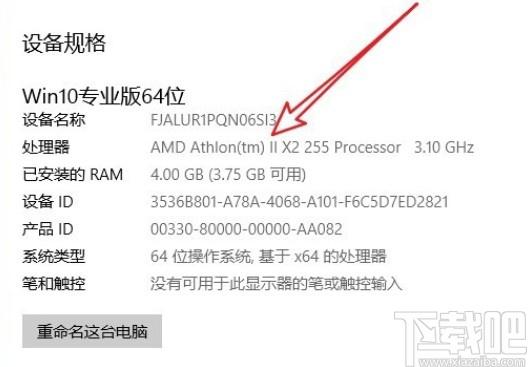
(图片来源网络,侵删)
一、使用系统信息工具查看
Win10自带的系统信息工具是查看电脑配置的便捷方式之一。要使用此工具,按以下步骤操作:
- 按 Win + R 打开“运行”对话框。
- 在对话框中输入 msinfo32,然后按回车键。
- 此时将打开“系统信息”窗口,您可以在此查看包括处理器、内存、主板、BIOS版本、操作系统版本等详细的硬件和系统信息。
“系统信息”工具提供了非常全面的配置数据,适合需要了解系统整体状态的用户。
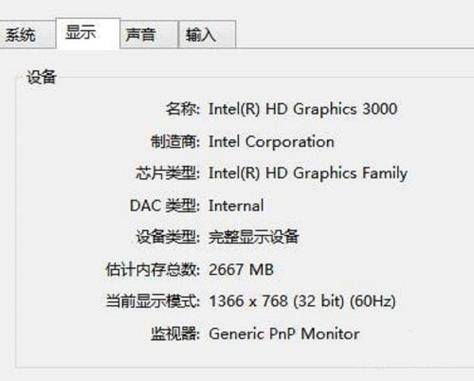
(图片来源网络,侵删)
二、通过任务管理器查看
任务管理器也是一个查看电脑配置的有效工具。通过以下步骤,您可以快速获得一些关键的硬件信息:
- 按 Ctrl + Shift + Esc 或右键单击任务栏并选择“任务管理器”。
- 在“任务管理器”窗口中,点击“性能”选项卡。
- 在“性能”选项卡中,您可以查看CPU、内存、硬盘、网络适配器和GPU的详细实时信息。
任务管理器的优势在于可以实时监控系统资源的使用情况,适合需要分析系统性能瓶颈的用户。
三、使用命令行工具获取详细配置
对于希望深入了解配置的用户,可以使用命令行工具如 CMD 或 PowerShell。以下是一些常用命令:
- 系统摘要信息:
- 打开CMD或PowerShell,输入 systeminfo 并回车。该命令将显示操作系统版本、内存、启动设备、BIOS版本等信息。
- 查看CPU详细信息:
- 输入命令 wmic cpu get name,NumberOfCores,NumberOfLogicalProcessors 并回车,查看处理器的核心数和线程数。
- 获取内存信息:
- 输入 wmic memorychip get capacity,manufacturer,partnumber,speed 并回车,查看内存条的容量、制造商和速度等信息。
命令行工具的优点在于可以通过脚本实现自动化配置检查,非常适合IT专业人士和系统管理员。
四、使用第三方工具查看
如果您需要更加图形化和直观的配置查看工具,可以使用第三方软件,如 CPU-Z、Speccy 等。这些工具通常能够提供比Windows自带工具更详细的硬件信息,并且能够生成报告或导出数据。
Win10怎么看电脑配置详细信息有多种方法可供选择,无论您是普通用户还是IT专业人士,都可以根据需要选择合适的方法来查看和分析电脑的硬件配置。通过掌握这些技巧,您能够更好地管理和优化您的计算机系统。
文章版权声明:除非注明,否则均为论主机评测网原创文章,转载或复制请以超链接形式并注明出处。


